

家庭网络小米 Mesh 组网指南|ShellClash 抛弃软路由全家开心 Netflix
source link: https://wp.gxnas.com/10633.html
Go to the source link to view the article. You can view the picture content, updated content and better typesetting reading experience. If the link is broken, please click the button below to view the snapshot at that time.

家庭网络小米 Mesh 组网指南|ShellClash 抛弃软路由全家开心 Netflix
上图是我家目前的搭配方案,下面我会和你慢慢解释让你理解学会,如何用小米、红米 AX 系列路由器就能组建稳定强大的无线网络,电视等设备观看 Netflix 秒加载 4k。
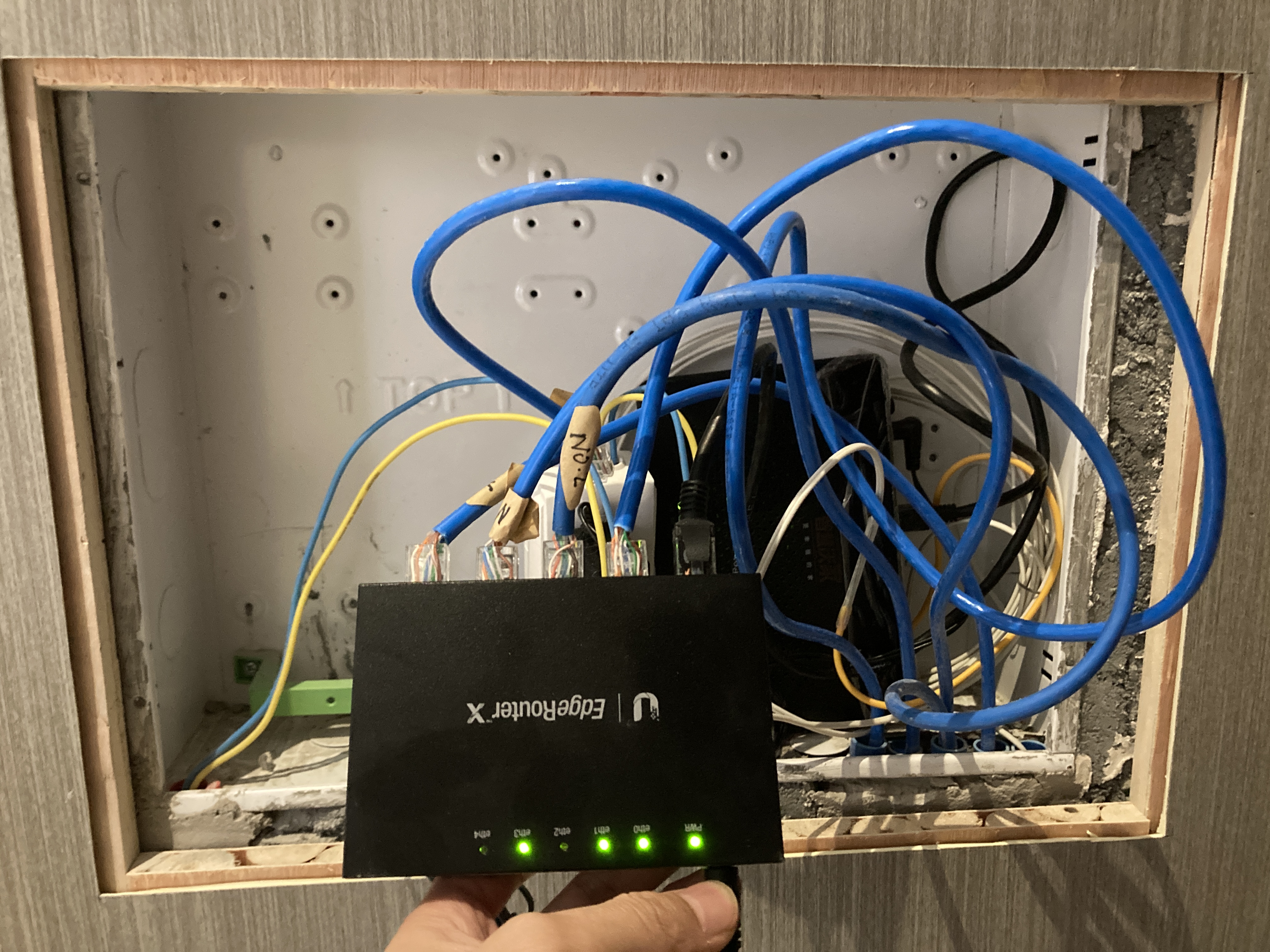
一般最近十几年建的房子都会有「弱电箱」,你拉宽带附带的光猫一般都塞在这里面,也是你家网络的入口。
简介下什么是光猫
简单来说光猫就是把从运营商拉来的光纤(图中白色的线)转换为我们日常网线的网络,运营商会直接装宽带的时候带给你。
光猫拨号还是路由拨号?光猫改桥接?
其实是一个问题,目前为了方便,大部分运营商直接将你宽带账号和密码放在光猫里直接 PPPoE 拨号,你插上网线或者无线路由器就能直接使用。这样会方便很多,也基本不会影响速度。
改成桥接也就是让你的路由器拨号,这样的好处是理论上减少了一层 Nat 可能能快一点点,路由器拨号速度可能更快一点点,路由器功能更丰富端口转发更方便一点,还有如果你宽带提供了公网 IP 的话这样做也会方便很多。不过有些地区的运营商是默认不允许用户改桥接让路由器拨号的,因为拿给你的光猫后台你没法进行修改。
为什么不用光猫的 Wi-Fi?
最近几年很多光猫都带了无线 Wi-Fi 功能,你可以直接使用,但体验糟糕。出于成本原因,这些 Wi-Fi 信号一般都会非常差,很多甚至都没 5GHz Wi-Fi。所以我个人建议不使用光猫的 Wi-Fi ,最好进光猫后台将 Wi-Fi 关了还能减少无线的干扰。
弱电箱里选择什么路由器
弱电箱一般空间都很小,你应该选择一个能放进去的路由器;弱电箱的位置一般都是靠进门并且一般都是嵌入墙体的,对于 Wi-Fi 来说位置非常差,所以你选择主路由器的时候可以不带 Wi-Fi 功能。
这个路由器直接关系你家所有设备网络的稳定性,最好选择能功能丰富,稳定性好一点的。比如 DHCP 功能至少能设置网关、DNS,这会让你的整体网络灵活很多。最好有多个网口,很多人家都会将客厅和房间布置网线,这样能直接接上路由器,免得再购买交换机。
交换机呢?
如果你路由器的网口不够用,一般情况你就得买交换机来拓充更多网口。

我用的是 ubnt-erx 路由,体积小巧,还有 5 个网口,手机 App 也方便查看每个网口速度等信息,可以自行设置 DHCP 的 Router/网关、DNS。(缺点可能是设置功能太复杂,对新手不友好)
Mesh 路由器

首先你得明白一个基本常识,路由器 Wi-Fi 信号穿墙后信号好是伪命题,想 Wi-Fi 信号好最好的办法就是多整几台无线路由器。最好使用有线 AP Mesh。
Mesh 本身是编织网的意思,Mesh 路由器最大的好处是让你家的 Wi-Fi 信号像一张紧致的网。 使用体验是无感的,你从一个房间走到另一个房间,Wi-Fi 自动连接到信号更好的 Mesh 路由器上。这个过程你察觉不到,游戏不会掉线,视频也不会卡顿一下,聊天刷微博也不会因此突然加载。
有线 Mesh 还是 无线 Mesh?
如果条件允许,当然推荐你 Mesh 节点路由器直接网线连接到弱电箱的路由器。这会大大提升网络的速度、和降低延迟、也提升稳定性。实在没有埋网线,直接一台路由器无线 Mesh 也能解决基本信号覆盖困扰。
小米的 Mesh 设置很简单无脑

第一台路由器你只用有线连接上弱电箱路由器,在上网设置中将工作模式切换到中继即可,你可以在这时候设置你的 Wi-Fi 名和密码。(不要合并双频 Wi-Fi 一点历史经验,希望大家都不合并,分开 2.4GHz 和 5GHz Wi-Fi 会好很多)
第二台、第三台后面的你都不用设置,新的路由器或者恢复出厂设置的路由器,插上网线(连接弱电箱路由器的网线)和电源自动就能设置,非常非常方便。
小米 Mesh 使用 ShellClash 全家开心 Netflix
你只用任意一台小米路由器安装了 ShellClash 即可,推荐使用 《小米AX3600 ShellClash 教程》。实现效果都一样,你家任何连接上的设备都能打开观看 Netflix。
如果你是主路由安装 ShellClash
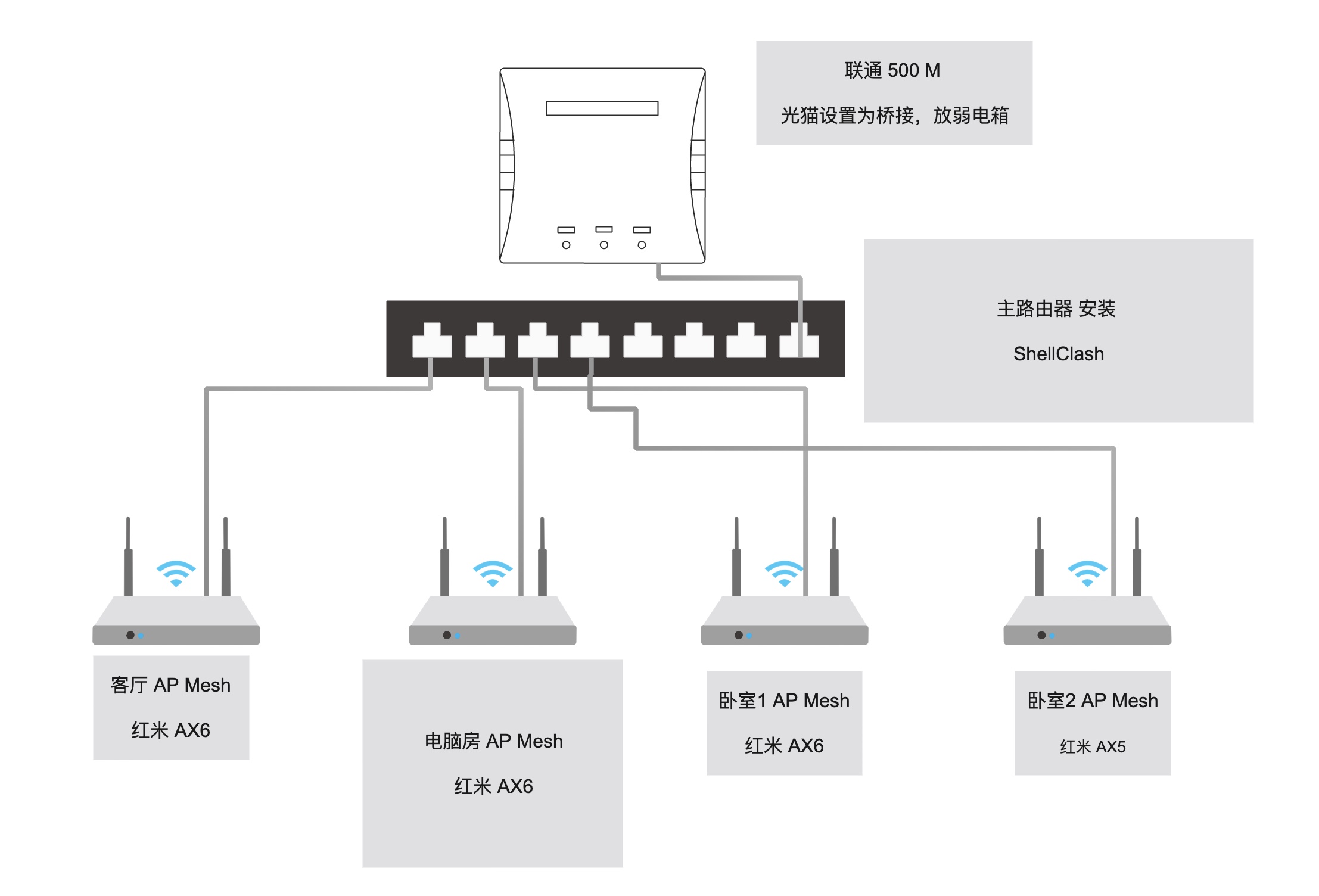
你几乎不用做更多的设置,很方便,不过这样欠缺灵活性。(下面会说)
如果你是 Mesh 节点安装 ShellClash(推荐网线连接)
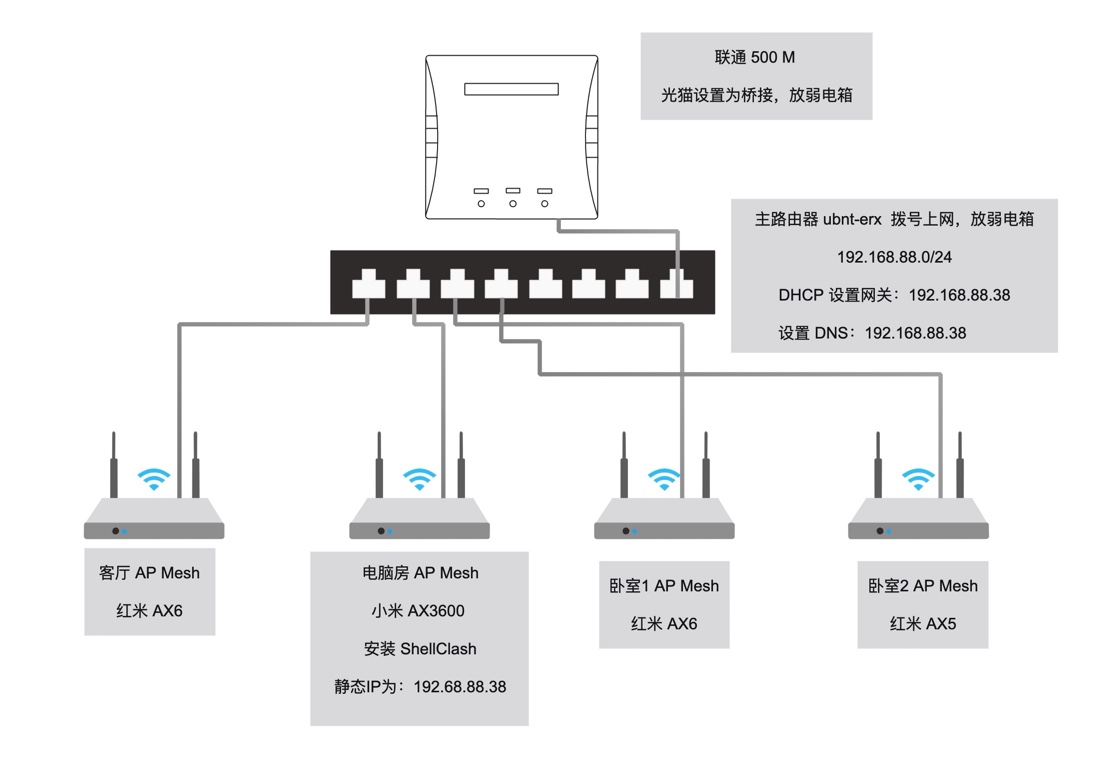 安装好 ShellClash 后,有线连接主路由,并在后台将工作模式设置为有线中继模式。这个时候你会重新获得小米路由后台的地址,我的是 192.168.88.38 你的可能是 192.168.31.X 记住它就行。
安装好 ShellClash 后,有线连接主路由,并在后台将工作模式设置为有线中继模式。这个时候你会重新获得小米路由后台的地址,我的是 192.168.88.38 你的可能是 192.168.31.X 记住它就行。
修改防火墙允许 lan 转发
ssh [email protected] 连接上你的路由器,我的是 192.168.88.38 你的刚设置完有告诉你。
修改防火墙配置文件,vi 编辑工具不会操作可以查一下(按字母 i 是进入编辑,按 esc 推出编辑,输入 :wq 是保存)
vi /etc/config/firewall
将 name 为 lan 的 forward 选中那里改成 ACCEPT,保存。
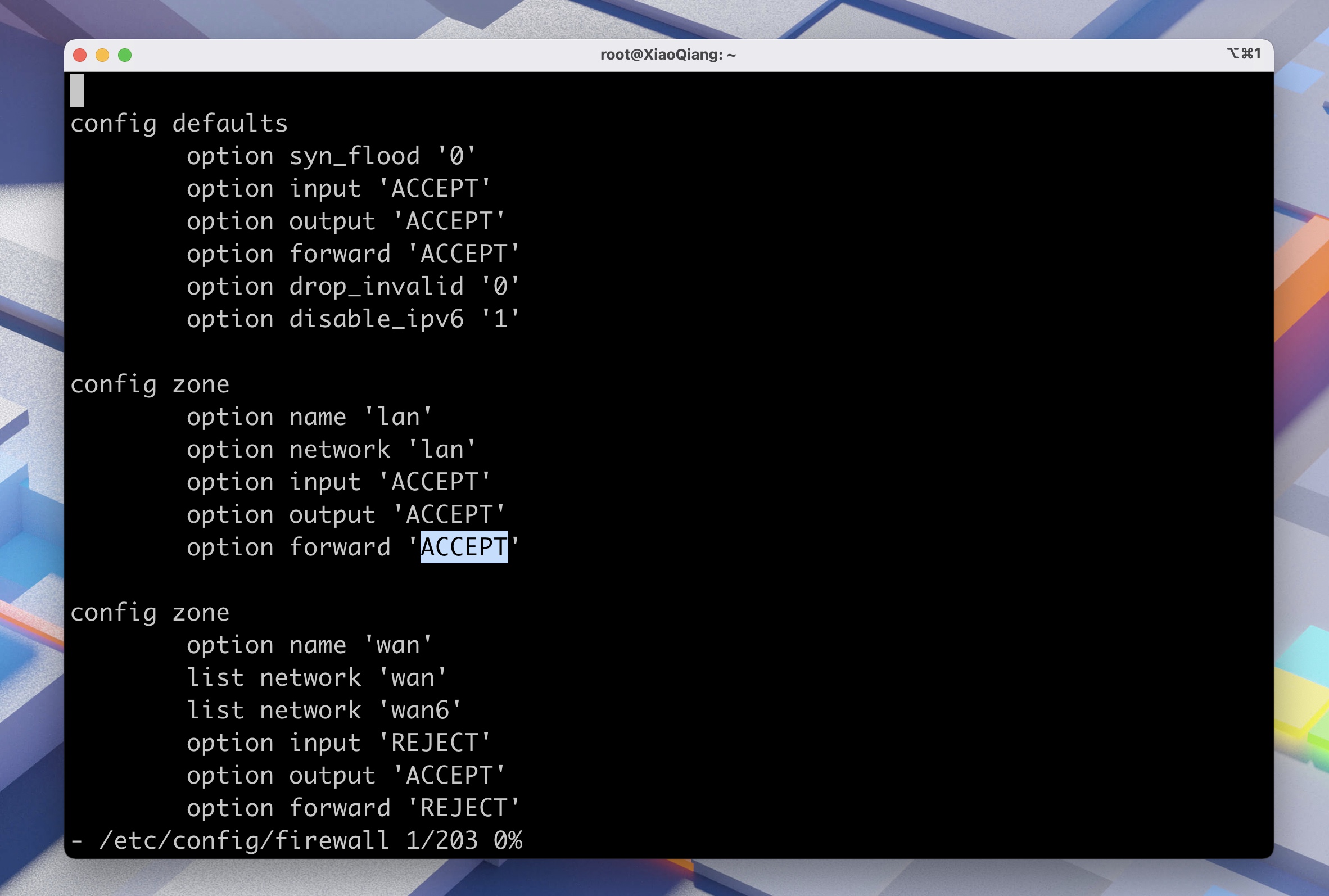
然后重启防火墙(下面的命令)
/etc/init.d/firewall restart
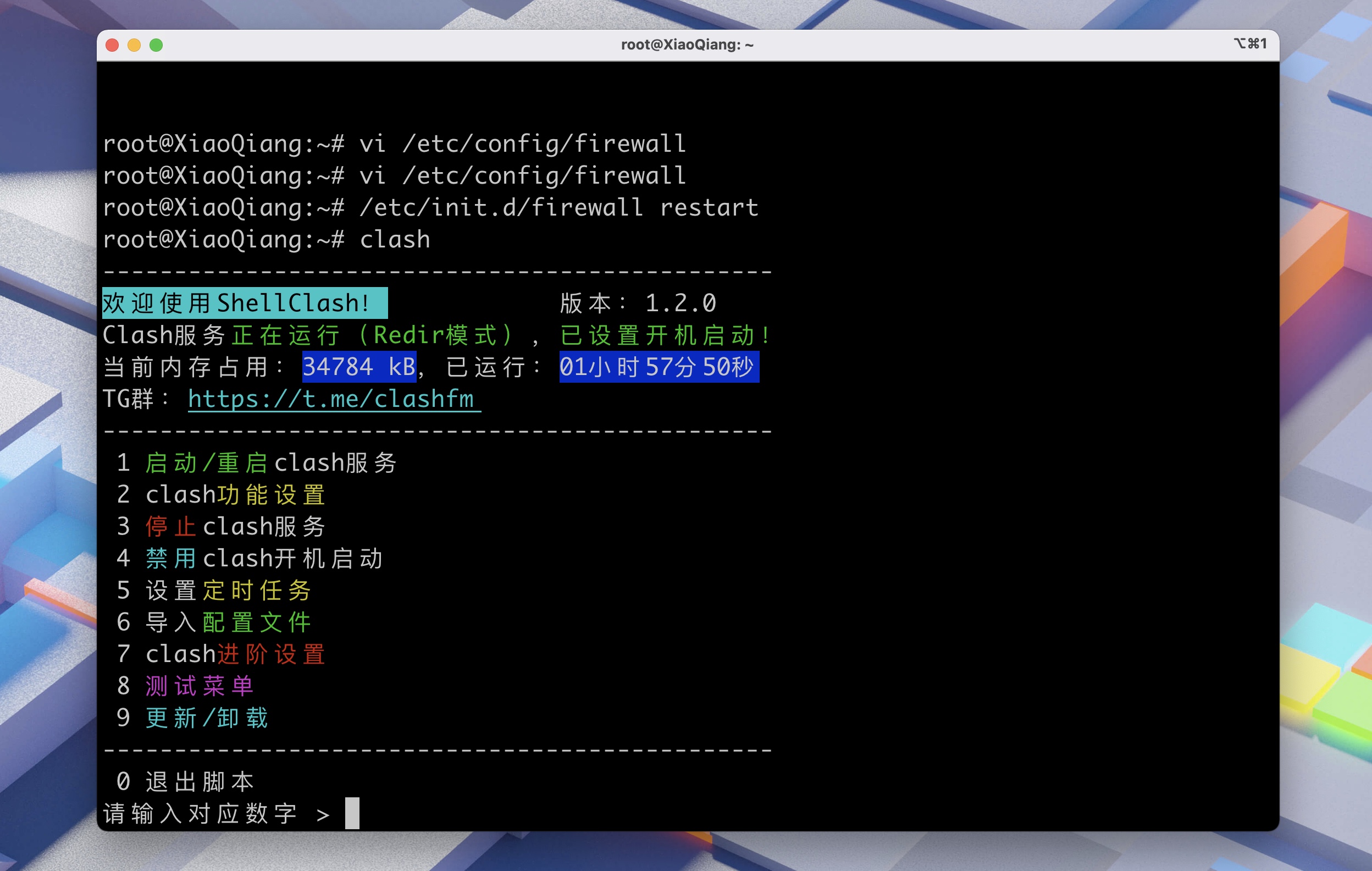
再输入 clash 命令 按 1 重启 clash。
配置主路由的 DHCP,让安装了 ShellClash 的路由器接管。

将主路由 lan 的 DHCP 进行修改:router 也叫网关改为上面你安装了 ShellClash Mesh 的 AP,DNS 同样第一个改为 Mesh IP,第二个你可以改为 1.1.1.1 或者你喜欢的 DNS,保存并重新连接网络即可。
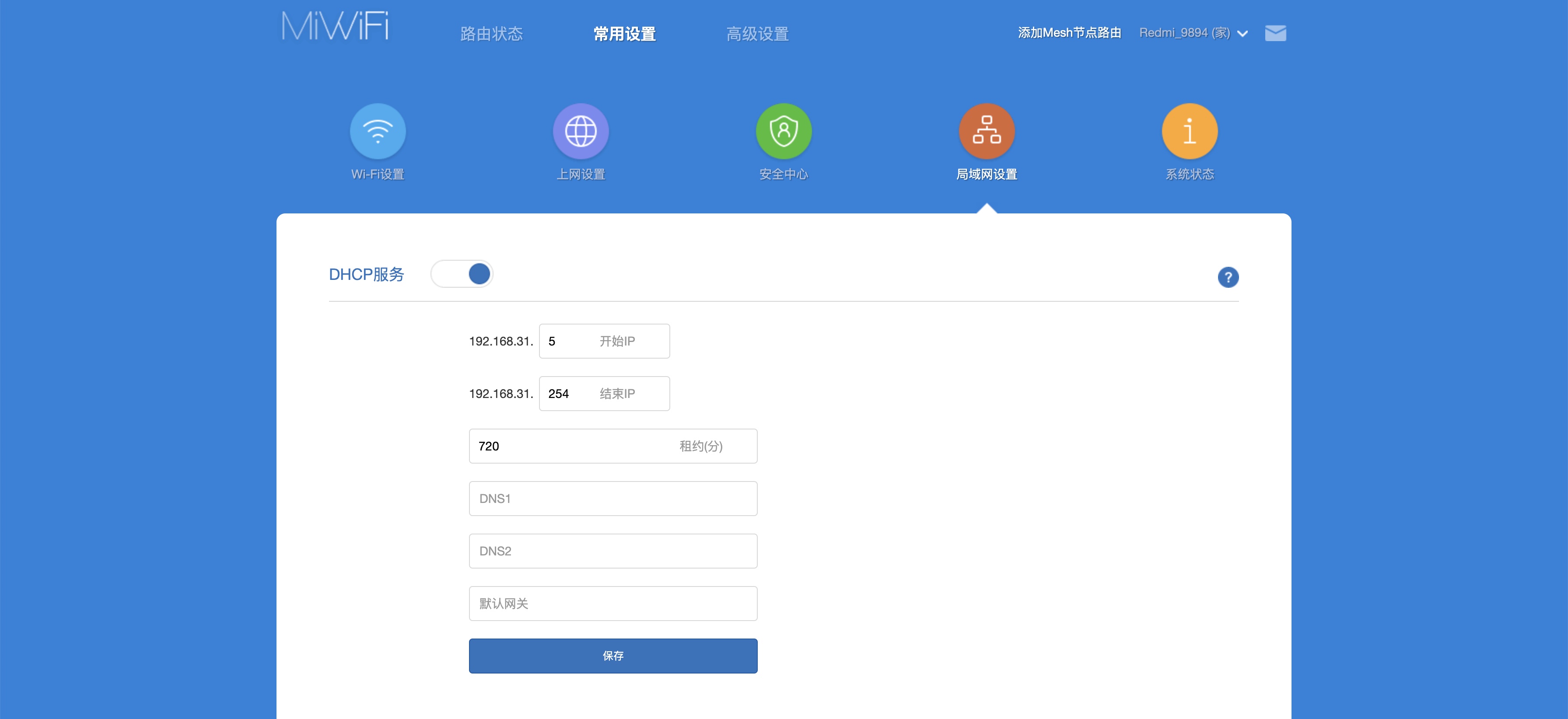
如果你主路由器是小米路由器。在常用设置-局域网设置里:同样是修改默认网关,和两个 DNS。这个时候你应该所有连接整个 Mesh 的设备都能享受 Netflix 了。
Clash Web 控制面板
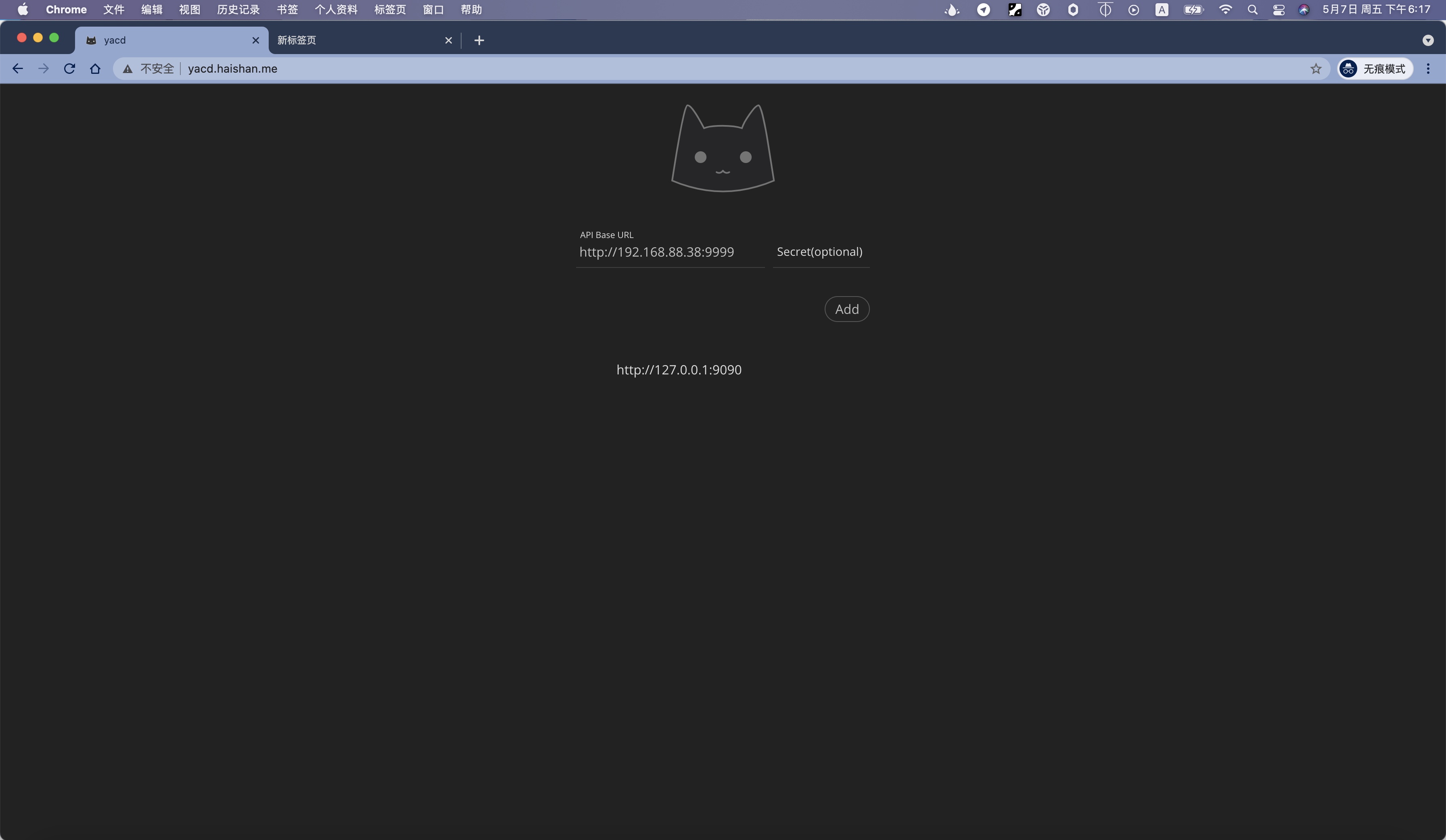
局域网任何设备打开 http://yacd.haishan.me/ ,添加 http://192.168.88.38:9999 我的是 192.168.88.38 你的换成你安装 ShellClash 的小米 IP 即可。

打开它你就能非常便利的切换选择规则了。
我是真的退休了 Mac mini + Surge 接管网络方案,小米的 AP Mesh 性价比极高,又能实现非常棒的全家 Netflix 效果,真心推荐。
我个人认为我的这套方案稳定性、可拓展性、和性价比都不错,也只用一台设备安装 ShellClash。你想部分局域网能 2.5G 连接 Nas ,替换或者添加 AX6000 AX9000 AP Mesh 即可。想更便宜也可以选择性价比更高的红米 AX5 做覆盖。
Recommend
-
 34
34
路由器 - @egoDredlE - 家 90 平左右,不大,3 个房间,现在布了 6 类网线。弱电箱在客厅,网线拉了客厅、三个房间,共 4 个位置。做了智能家居,有很多(大约 20+个)连接 Wi-Fi 的小设备
-
 35
35
问与答 - @Tomato95 - 即将装修,大概 140 平,有 4 个房间,想要每个房间都能 5g 覆盖,都连同一个 wifi,无缝漫游,大佬们有啥建议吗?
-
 8
8
我的家庭AC+AP分体组网高性价比满血方案 发表于2020-12-12 赶在成都降温前搬入了新居。以前的房子装修时因为还在帝都上学,网线布线...
-
 7
7
我的家庭组网:软路由从联网到智能家居 · 2021-01-11 · ...
-
 29
29
ShellClash使用的常见问题 置顶 | 发布于 2020-10-21 | 14...
-
 22
22
本地安装ShellClash的教程 发布于 2021-06-22 | 1分钟 | 250字数...
-
 3
3
小米 AX9000/6000 解锁 SSH 安装 ShellClash 教程|地表最强硬路由💪 发布于 2021-06-22 |...
-
 11
11
V2EX › 问与答 无公网 ip 家庭组网 远程访问 问题咨询
-
 5
5
V2EX › 宽带症候群 家庭组网方案求推荐 ffgrinder
-
 6
6
V2EX › 路由器 求一套 2023 年 12 月最新家庭 Wi-Fi 有线 Mesh 组网(两台)路由器推荐,要求 2.5G WAN LAN,不需要软路由, W...
About Joyk
Aggregate valuable and interesting links.
Joyk means Joy of geeK